前言
近来在做绘图的工作,结果是会导出一张
png图片,但苦于每次都要点击图片才能查看。为解决这一痛点,遂有此文
图片显示
鄙人有一图,名为 因果关系图.png

显示在Pycharm里面
运行以下代码后,可以看到 图片就显示在 Pycharm 中了

显示在Pycharm上面
在 Pycharm 的 Settings 里面,取消勾选图示的 Show plots in tool window,

再次运行代码,如下所示。
- 图片显示在
Pycharm上方,且可以对显示的图片进行修改~

代码
# encoding:utf-8
from PIL import Image
import matplotlib.pyplot as plt
def show_img(path: str, ) -> None:
img = Image.open(fp=path)
plt.axis('off') # 不显示坐标轴
plt.imshow(img) # 将数据显示为图像,即在二维常规光栅上。
plt.show() # 显示图片
if __name__ == '__main__':
show_img(path='因果关系图.png')
后话
这样一来,即可解决了 前言 处的痛点,妙啊!!!
本次分享到此结束,谁赞成?谁反对?







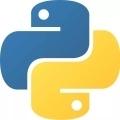

















 2万+
2万+

 被折叠的 条评论
为什么被折叠?
被折叠的 条评论
为什么被折叠?










